
Como mover fotos para o cartão SD no Samsung [4 métodos comprovados]

"Alguém poderia me dizer como mover fotos, etc. do armazenamento interno para o meu cartão SD e como tornar o cartão SD meu armazenamento padrão? Agradecemos antecipadamente. A propósito, meu telefone é o Galaxy S24."
- da comunidade Samsung
Um cartão SD é um dispositivo de armazenamento poderoso e versátil que costumamos usar para expandir a memória do telefone. No entanto, alguns dados, como imagens, não são armazenados diretamente no cartão SD. Se precisarmos mover as fotos para um cartão SD em um dispositivo Samsung, como faremos isso? Este artigo apresentará quatro métodos comuns. Vamos dar uma olhada.
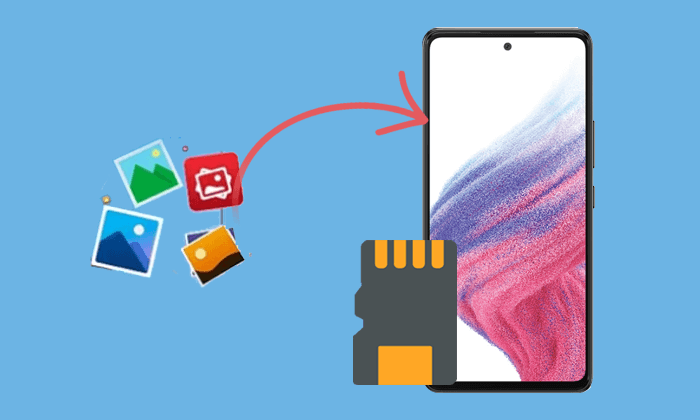
Como transferir fotos do armazenamento interno para o cartão SD Samsung S10/S20/S21/S22/S23/S24? Os telefones Samsung geralmente vêm com o aplicativo “Meus Arquivos”, que pode nos ajudar a gerenciar e mover arquivos facilmente. Você pode seguir estas etapas para fazer isso:
Passo 1. Em seu celular Samsung, abra o aplicativo “Meus Arquivos” e selecione “Armazenamento interno”.

Passo 2. Encontre e clique na pasta “DCIM”, que é o local padrão de armazenamento de fotos.
Passo 3. Selecione a foto que deseja mover. Você pode manter uma foto pressionada e selecionar várias fotos.
Passo 4. Pressione o botão “Mais opções” no canto superior direito (geralmente três pontos). Selecione "Mover".
Passo 5. Volte à interface principal e escolha “Cartão SD”. Selecione a pasta de destino e clique em "Mover aqui".
Nota: Se você é um telefone Android de outra marca, pode consultar este artigo para saber como mover fotos para o cartão SD no Android .
Outra maneira de mover fotos para um cartão SD na Samsung é por meio do aplicativo Câmera. Aqui está o guia sobre como mover imagens para um cartão SD Samsung a partir do aplicativo Câmera:
Passo 1. Primeiro, inicie o aplicativo Câmera no seu telefone.
Passo 2. Selecione a foto que deseja mover e clique na opção “Mais”.
Passo 3. No menu pop-up, escolha "Mover" > "Cartão SD".
Se quiser salvar fotos futuras diretamente no cartão SD, você pode alterar o local de armazenamento nas configurações do aplicativo Câmera. Na interface do aplicativo Câmera, toque no ícone "configurações", escolha a opção "Local de armazenamento" e selecione "Cartão SD" como local de armazenamento padrão.
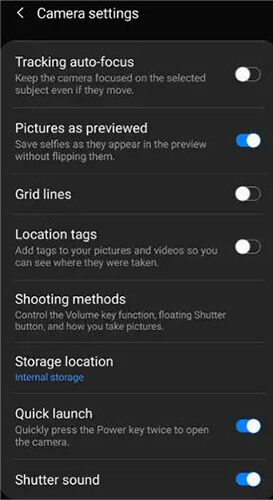
Se não se importar com as etapas extras, você também pode transferir fotos do armazenamento interno do telefone para o cartão SD conectando o telefone a um computador. Embora esse método seja um pouco mais complexo, ele permite mover grandes lotes de arquivos com mais eficiência.
Passo 1. Conecte seu telefone Samsung ao computador usando um cabo USB.
Passo 2. No seu dispositivo Samsung, selecione o modo "Transferência de arquivos".

Passo 3. Abra o gerenciador de arquivos no seu computador e localize o armazenamento do seu telefone Samsung.
Passo 4. Localize as imagens na pasta “DCIM” em “Armazenamento Interno” e copie-as.
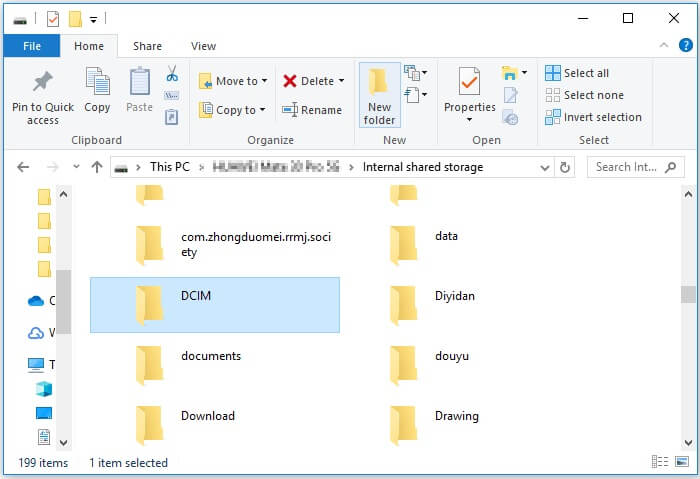
Passo 5. Retorne ao diretório principal, selecione o cartão SD e cole as fotos copiadas na pasta desejada do cartão SD.
Se você está preocupado com o fato de os métodos acima não conseguirem mover as fotos para o cartão SD em um dispositivo Samsung, você pode tentar Coolmuster Android Assistant . Coolmuster Android Assistant é um programa profissional de gerenciamento de dados Android . Ele não apenas permite que você mova fotos do seu telefone Samsung para o cartão SD, mas também permite que você gerencie suas fotos diretamente no seu computador, como excluí-las ou transferi-las. Além de fotos, também oferece suporte a outros tipos de dados, incluindo contatos, músicas, mensagens, vídeos e muito mais. É compatível com a maioria das marcas e modelos de telefones Android do mercado, incluindo o mais recente Samsung S24.
O que Coolmuster Android Assistant pode fazer por você?
Siga o guia passo a passo para aprender como mover fotos para um cartão SD em um dispositivo Samsung pelo Coolmuster Android Assistant :
01 Baixe, instale e abra Coolmuster Android Assistant em seu computador. Uma vez iniciado, selecione “ Android Assistant” nas opções disponíveis na interface.

02 Para conectar seu telefone Samsung ao computador, você tem duas opções: USB ou Wi-Fi.

03 Assim que a conexão for estabelecida, todos os seus dados Samsung serão acessados. Para transferir imagens para um cartão SD, você pode ir em “Fotos” > marcar as fotos que deseja mover > selecionar “Exportar” no menu superior e escolher seu cartão SD para armazenar suas imagens.

Vídeo tutorial
Para ajudá-lo a aprender como mover fotos para um cartão SD mais rapidamente por meio do Coolmuster Android Assistant, preparamos um tutorial em vídeo para você:
Mover fotos para um cartão SD não apenas obtém mais espaço de armazenamento no telefone , mas também melhora a segurança dos dados. Este artigo apresenta um total de 4 métodos para você. Agora, forneceremos um breve resumo de cada método para ajudá-lo a escolher melhor aquele que mais combina com você:
Artigos relacionados:
Como fazer backup de fotos no Samsung [7 principais soluções para experimentar]
Recuperar fotos da Samsung Cloud: o guia que você nunca deve perder
Como excluir fotos do Samsung Galaxy permanentemente - 3 maneiras!





